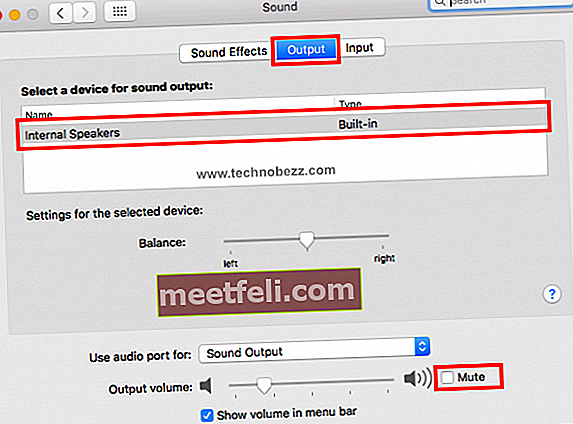Sebilangan besar dari kita tidak menggunakan MacBook hanya untuk produktiviti, seperti menulis, memeriksa e-mel, menyunting foto, dll. Kami menggunakannya untuk menonton filem atau mendengarkan muzik di iTunes. Itulah sebabnya pembesar suara dalaman MacBook penting. Bunyi tidak berfungsi pada MacBook Pro? Sekiranya kita mengganti pembesar suara terbina dalam dengan yang baru? Jangan terburu-buru dalam membuat keputusan kerana mungkin ada kesalahan perisian. Anda boleh mencuba langkah-langkah di bawah terlebih dahulu sebelum mengunjungi Kedai Servis Apple.
Lihat juga: MacBook Pro Running Slow - Cara Memperbaikinya
Bunyi Tidak Berfungsi Pada MacBook Pro - cara memperbaikinya
Kelantangan Naik
Periksa kelantangan aplikasi yang anda gunakan dan cuba tingkatkan kelantangan hingga maksimum. Sekiranya anda masih tidak mendengar apa-apa, cuba tingkatkan kelantangan MacBook anda hingga mencapai tahap maksimum juga. Anda juga boleh mencuba memasang fon telinga ke komputer riba dan memeriksa apakah masalahnya muncul.
Cuba aplikasi yang berbeza
Kualiti suara mungkin berbeza untuk setiap aplikasi. Sebilangan daripada mereka mempunyai kualiti yang buruk. Sekiranya anda mendapati suara tidak berfungsi pada MacBook Pro semasa anda cuba mendengar muzik dari laman streaming, cuba buka aplikasi lain. Contohnya, cuba mainkan muzik dari YouTube atau iTunes.
Mulakan semula MacBook Pro anda

Klik logo Apple di sudut kiri skrin dan pilih Mulakan semula. Apabila komputer riba anda sudah siap, buka aplikasi yang sama atau cuba memainkan muzik untuk memeriksa suaranya.
Kemas kini Perisian
Pastikan MacBook anda menggunakan macOS versi terkini. Anda boleh memeriksa sama ada terdapat kemas kini perisian yang tersedia untuk komputer riba anda. Klik logo Apple dan pilih Mengenai Mac Ini. Sekiranya anda ingin mengetahui cara mengemas kini Mac anda, klik di sini.
Periksa Tetapan Bunyi
Pastikan anda telah mengeluarkan semua peranti audio luaran, seperti pembesar suara luaran, fon telinga, termasuk yang wayarles. Sekarang, ikuti langkah berikut:
- Klik logo Apple di sudut kiri atas skrin
- Pilih Keutamaan Sistem
- Cari dan klik Bunyi
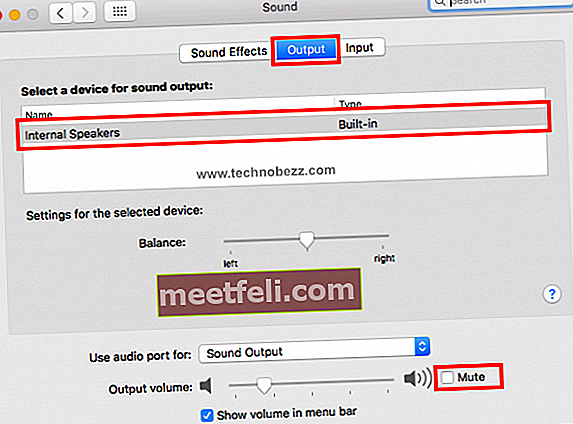
- Pada tetingkap Bunyi, klik tab Output
- Klik Pembesar suara Dalaman
- Pastikan kotak Bisukan tidak dicentang, jika tidak hapus centangnya
- Tingkatkan kelantangan dengan menggerakkan gelangsar ke kanan
- Tutup tingkap dan uji semula suaranya
Bagaimana jika anda tidak melihat Penceramah Dalaman dalam senarai tetingkap Suara? Sekiranya anda melihat Digital Out dan bukannya Speaker dalaman, putuskan sambungan semua peranti luaran dari MacBook anda dan periksa semula senarai itu. Sekiranya tidak ada yang berlaku, lawati Penyedia Perkhidmatan Sah Apple yang terdekat.
Tetapkan semula NVRAM Atau PRAM

NVRAM bermaksud Memori Akses Rawak Tanpa Volatil, sedangkan PRAM adalah untuk RAM Parameter. NVRAM menyimpan maklumat yang berkaitan dengan kelantangan suara, resolusi paparan, pemilihan cakera permulaan, dll. Menetapkan semula NVRAM atau PRAM dapat menyelesaikan masalah bunyi pada MacBook Pro. Langkah untuk kedua-dua kaedah adalah sama.
- Matikan Mac anda
- Hidupkannya semula, dan segera tekan kekunci Option, Command, P, dan R bersama-sama
- Tunggu kira-kira 20 saat atau sehingga anda mendengar bunyi permulaan, kemudian lepaskan semua kunci.